Blat - Windows Command Line SMTP Mailer для отправки писем из консоли.
Среда, 7 мая 2014 г.Метки: Blat | cmd | mail smtp | smtp | SMTP Mailer | Windows Command
Просмотров: 36047
Подписаться на комментарии по RSS
Хорошая и маленькая консольная open source программа под Windows для отправки писем из консоли по SMTP протоколу.
Очень удобно для автоматизации процесса отправки писем, раз настроил и забыл :).
И так для начало установка, на момент написания текущая версия была 3.2.0 (2013 dec 27):
- сам
- берем
Программу устанавливать не надо, просто качаем архив и распаковываем его в какой-нибудь каталог. Но если планируем использовать blat в скриптах или батниках, то лучше поместить ее в с:windows\system32 или в каталоги, которые указанны в задаваемых переменной окружения PATH.
Так же можно создать свой профиль с определенными параметрами, эти данные запишутся в реестр и могут использоваться программой в качестве входных параметров.
blat.exe -install <адрес почтового сервера> <адрес отправителя>
Программа Blat имеет очень большие возможности для отправки писем, и все они хорошо задокументированы в справке, остановимся на наиболее часто используемых опциях:
Для простоты все эти настройки можно поместить в один файл и использовать его, что я и делаю
Вот например, содержимое основного файла, вроде как все понятно:
-bodyF d:\letter.txt
-subject "Тема нашего письма"
-to "<НАШ_получатель@почты>"
-f "КАК представляемся <НАШ_отправитель@почта>"
-u НАШ_отправитель_имя_для_авторизация_на_сервере
-pw НАШ_отправитель_пароль_для_авторизация_на_сервере
-server САМ_сервер
-try 1
-debug
-charset windows-1251
-noh
-log d:\blat.log
letter.txt - тело нашего сообщения
blat.log - куда писать лог-файл.
Все это дело можно поместить в bat файлы,(пакетные) CMD-файлы. Или непосредственный запуск из командной строки:
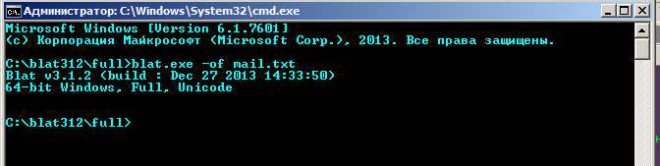
Запуск административных команд из консоли (cmd) Microsoft Windows
Пятница, 2 мая 2014 г.Рубрика: В помощь сисадмину
Метки: cmd | Microsoft Windows | Windows | команды | консоль
Просмотров: 37007
Подписаться на комментарии по RSS
appwiz.cpl - Установка и удаление программ
certmgr.msc - Сертификаты
ciаdv.msc - Служба индексирования
cliconfg - Программа сетевого клиента SQL
clipbrd - Буфер обмена
compmgmt.msc - Управление компьютером
dcomcnfg - Консоль управления DCOM компонентами
ddeshare - Общие ресурсы DDE (на Win7 не работает)
desk.cpl - Свойства экрана
devmgmt.msc — Диспетчер устройств
Два PPPoE подключения в Windows Server 2003
Понедельник, 24 марта 2014 г.Рубрика: В помощь сисадмину
Метки: PPPoE | RASPPPOE | Windows Server
Просмотров: 30671
Подписаться на комментарии по RSS
Два провайдера, два интернет соединения.
Появилась необходимость (я бы даже сказал острая необходимость) поднять 2 PPPoE подключения из Windows server 2003.
При попытке запустить второе подключение возникает ошибка:
"Ошибка 633: Модем или другое устройство связи уже используется или не настроено."
Из коробки такое сделать нельзя, стандартными средствами, надо или править реестр или использовать дополнительные драйвера для "размножения" PPPoE.
Для себя выбираю второй вариант, но вот что надо поменять в реестре:
Запускаем regedit
[HKEY_LOCAL_MACHINE\SYSTEM\ControlSet002\Control\Class\{4D36E972-E325-11CE-BFC1-08002BE10318**]\xxxx
где xxxx - это цифры 0001, 0002.. и т.д.
Ищем в этих ветках, параметр DriverDesc=Wan Miniport(PPPoE), она и будет нужная нам.
Меняем в этой ветки параметрн WanEndPoints=1 на 2 (в теории возможно до 10)
[HKEY_LOCAL_MACHINE\SYSTEM\ControlSet001\Control\Class\{4D36E972-E325-11CE-BFC1-08002BE10318**]\xxxx
и
[HKEY_LOCAL_MACHINE\SYSTEM\CurrentControlSet\Control\Class\{4D36E972-E325-11CE-BFC1-08002BE10318**]\xxxx
Перезагружаем компьютер.
Второй вариант то использование RASPPPOE. Официальный сайт .
Качаем себе дистрибутив под нашу систему windows server 3003, распаковываем на диск C:\RASPPPOE или в другую, удобную для вас, директорию.
Перенос рабочего DNS сервера с Windows server 2003 на другой 2003 server
Четверг, 27 февраля 2014 г.Рубрика: В помощь сисадмину
Метки: DNS | DNS сервер | Windows server | Windows server 2003 | Zones
Просмотров: 33440
Подписаться на комментарии по RSS
Перенос рабочего DNS сервера с Windows server 2003 на другой 2003 server
Суть заметки как быстро перенести, скопировать рабочий DNS сервер на другой такой же сервер.
Будем переносить с Windows server 2003 на Windows server 2003.
Первым делом устанавливаем DNS сервер и останавливаем его, на сервере куда будем переносить. Останавливаем DNS сервер с которого переносим, через консоль:
Win+R > cmd > Net Stop "DNS Server"
или оснастку:
Пуск > Программа > Администрирование > DNS > Действие > Все задачи > Стоп.
Копируем содержимое директории C:\Windows\system32\dns c исходного сервера на новый;
Выполняем экспортирование разделов реестра на исходном сервере. Запускаем regedit.exe и ищем ветку
- [HKEY_LOCAL_MACHINE\SOFTWARE\Microsoft\Windows NT\CurrentVersion\DNS Server\Zones], экспортируем в файл Zones.reg.
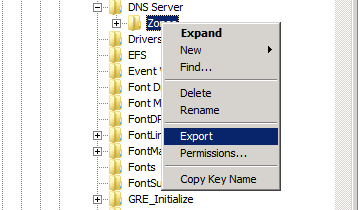
Ветку
- [HKEY_LOCAL_MACHINE\SYSTEM\CurrentControlSet\Services\DNS\Zones], экспортируем в файл Zones1.reg
Импортируем файлы Zones.reg, Zones1.reg на новом сервере и запускаем DNS.
Переходим в свойства DNS сервера и изменяем Load zone data on startup. Выбираем из реестра.
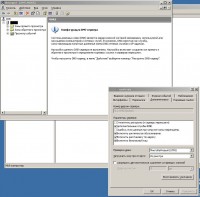
Рестарт DNS Server.
Как узнать версию Microsoft SQL Server и SP
Четверг, 9 января 2014 г.Метки: Microsoft SQL Server | MS SQL | SP
Просмотров: 35575
Подписаться на комментарии по RSS
Как узнать версию Microsoft SQL Server и пакета дополнений
Запускаем SQL Server Management Studio потом жмем New Query в открытое окно вводим:
select @@version
Жмем Execute:
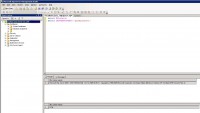
В моем случаи SP сервис-паков не установлено, что мне и выдало, в случаи установленного SP в скобках он был бы указан, что-то вроде этого .... (SP1)
Так же запрос "Select SERVERPROPERTY('productlevel')" это мне подтвердил - он мне выдал RTM - что значит нет сервис-паков (SP)
Так же можно использовать и такие запросы:
SELECT SERVERPROPERTY('Edition')
UNION ALL
SELECT SERVERPROPERTY('ProductVersion')
UNION ALL
SELECT SERVERPROPERTY('ProductLevel ');